Visual Studio Emulator for Android应用是一款由微软发布的独立版本的安卓模拟器工具,据说 Visual Studio Emulator for Android 模拟器的性能比Google自家的要快很多,且功能也不错,不得不佩服微软,但是使用这款应用是需要hyper-v的支持,针对Win10安卓模拟器怎么用?下面带来详细的Win10安卓模拟器使用教程。
首先,开启 Hyper-V 虚拟化技术(已经开启的无视);
① 选中 控制面板->卸载程序->启动或关闭Windows功能->Hyper-V->确定
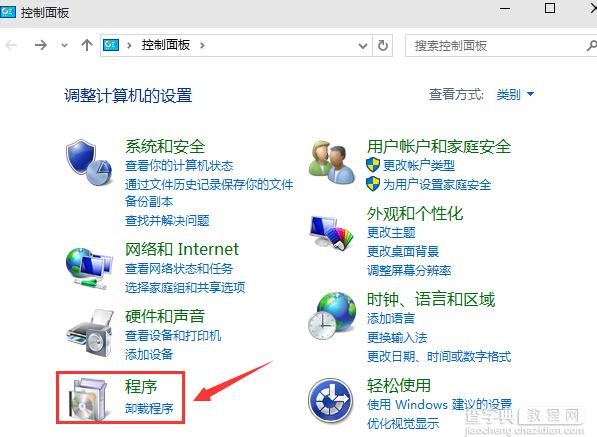
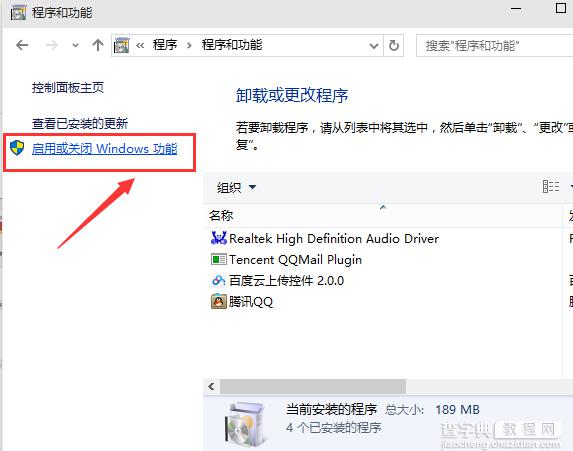
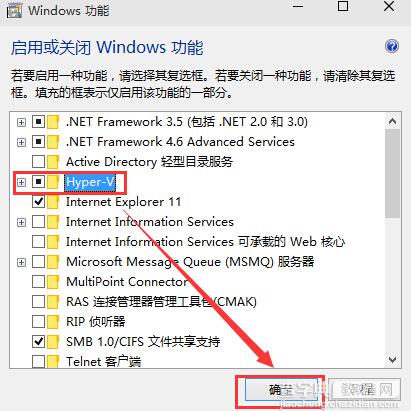
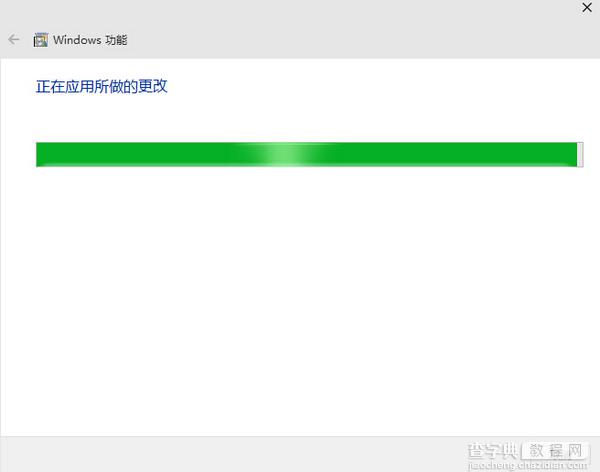
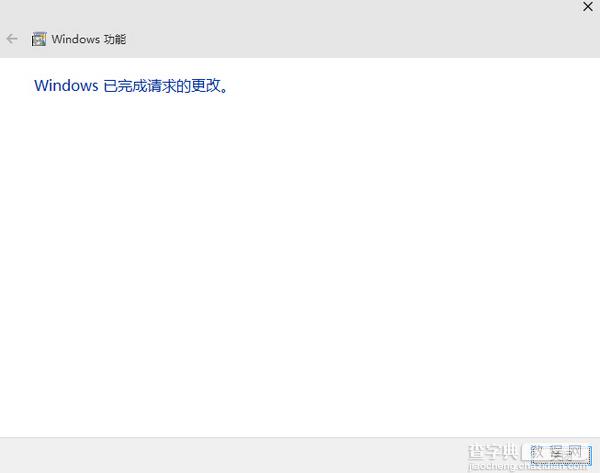
下载完后是一个40M左右的vs_emulatorsetup.exe文件,不包含安卓模拟器的镜像文件,安装的时候会默认在线下载API 19(Andorid 4.4)的x86镜像,后续你也可以单独再下载其他的API xx版本,另外说明一下,Visual Studio Emulator for Android是不依赖Visual Studio的,也就是说可以单独安装使用,Android Studio是使用adb作为桥梁来连接Visual Studio Emulator for Android。
安装步骤我就不列出来了,记得安装后重启(它需要把自己加入Hyper-V Administrators的管理员组里面)。
安装重启后打开Visual Studio Emulator for Android,如下所示:
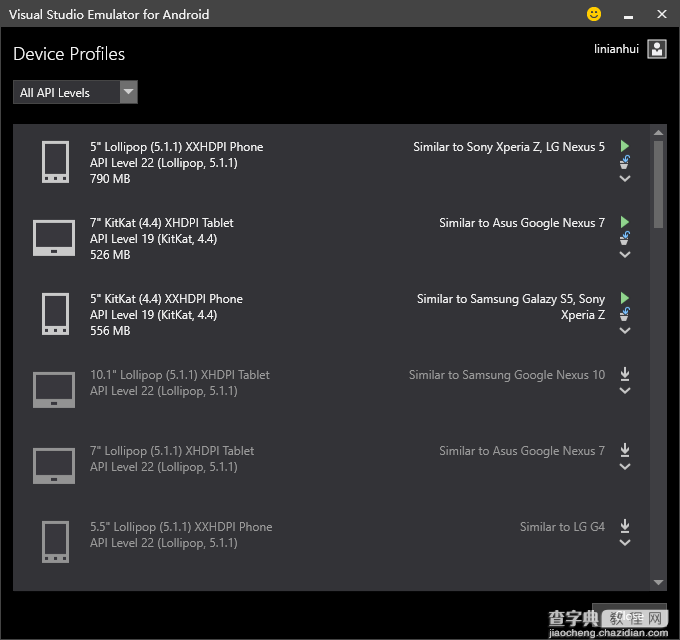
如果你启动了模拟器,则会在Hyper-V里面自动创建出对应的x86的Android虚拟机来,笔者的如下:
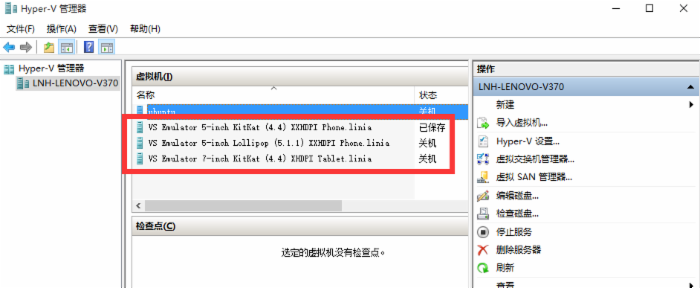
2.设置Andorid Studio使其可以使用这些模拟器
打开Android Studio>Run>Edit Configurations>Defaults/Android Application/General 选项卡的Target Device节点,勾选Show chooser dialog和Use same device for future launches。记得不要忘记点Apply和OK。如下图:
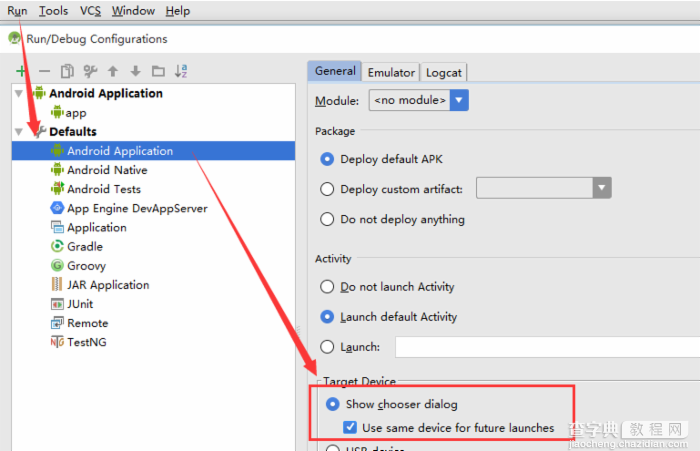
3. 为Android Studio添加启动模拟器的快捷按钮
虽然在Visual Studio Emulator for Android的管理器窗口中可以启动模拟器,但是每次都要到这里面去打开还是比较繁琐的,故而我们为Android Studio添加一个启动Visual Studio Emulator for Android的快捷按钮。
3.1 配置External Tools
打开File>Settings>External Tools>Add:
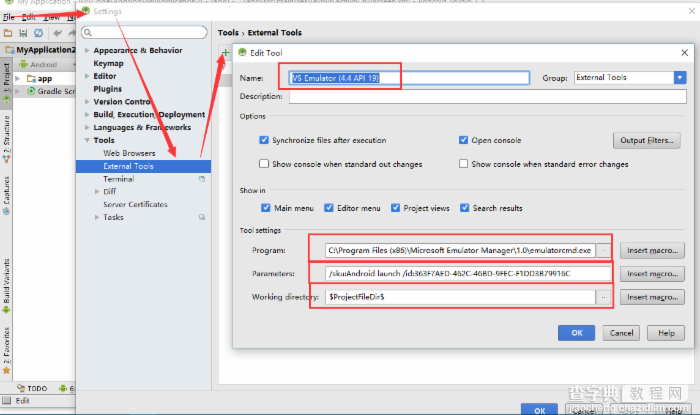
Name:随便写,方便你认出来就好,笔者的是VS Emulator (4.4 API 19)。
Program:填写Visual Studio Emulator for Android安装目录下的emulatoecmd.exe的绝对路径,就是用它来启动模拟器的。笔者的是C:Program Files (x86)Microsoft Emulator Manager1.0emulatorcmd.exe。
Parameters:添加启动模拟器的参数,/sku:Android是说明打开Android的模拟器,/id:后面的Guid是模拟器的唯一编号,总的意思是指定要启动哪一个Android模拟器。id可以通过emulatorcmd.exe /sku:Android list /type:device获得,如下:
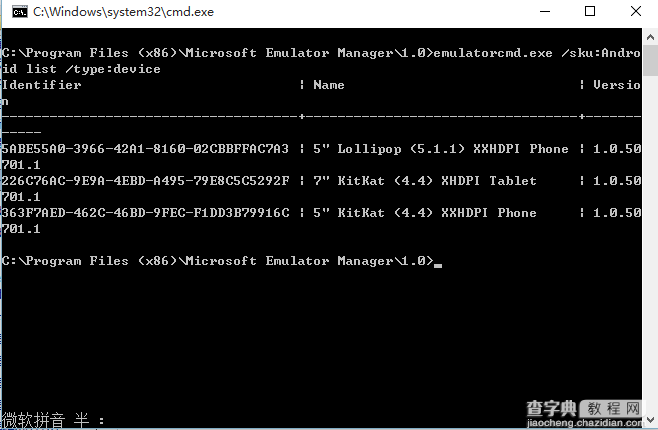
Working Directory:指定工作目录,应该是可以随便填写的。笔者的是$ProjectFileDir$。
3.2 添加按钮到Toolbar
在toolbar空白处点击右键,选择Customize Menus and Toolbars。然后导航到Main Toolbar>Add After>在弹出的面板中找到External tool>VS Emulator (4.4 API 19)然后按OK。如下:
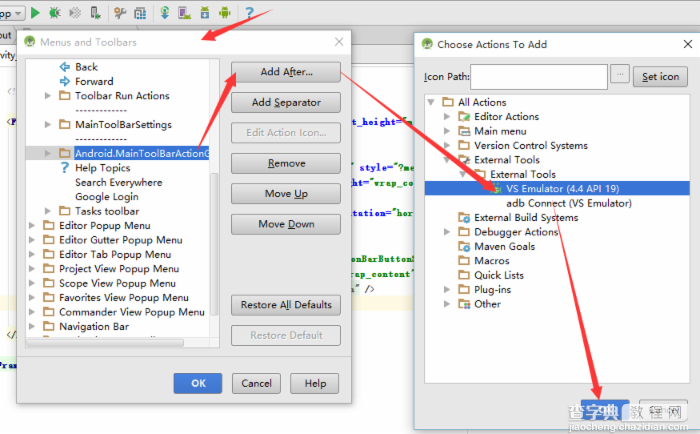
然后点击我们新添加的按钮了,就可以启动Android模拟器了:
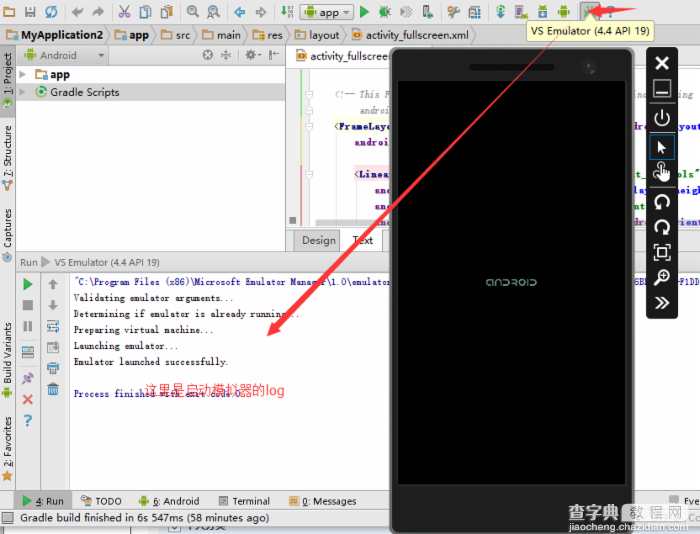
4. 为Android Studio添加Contect模拟器的快捷按钮
第三节的按钮只是启动了模拟器,但是Andorid Studio还无法连接到模拟器,这里就要使用adb命令来连接到刚才启动的模拟器上。
4.1配置External Tools
同样是添加一个快捷按钮,步骤和第三部一样,只是参数不同,这里我就只把参数列出来了:
Name:随便写,方便你认出来就好,笔者的是adb Connect (VS Emulator)。
Program:填写adb.exe的绝对路径,笔者的是D:_androidsdkplatform-toolsadb.exe。
Parameters:添加adb.exe的参数,connect ip:5555;笔者的是192.168.2.233:5555。ip可以通过打开模拟器在wifi中查看,也可以在模拟器的设置中network中查看
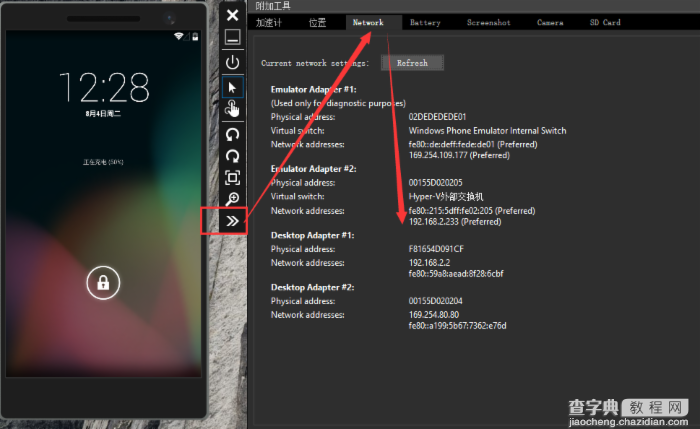
Working Directory:指定工作目录,应该是可以随便填写的。笔者的是$ProjectFileDir$。
4.2添加按钮到Toolbar
步骤和3.2一样的,这里就不再解释了。贴个图吧:
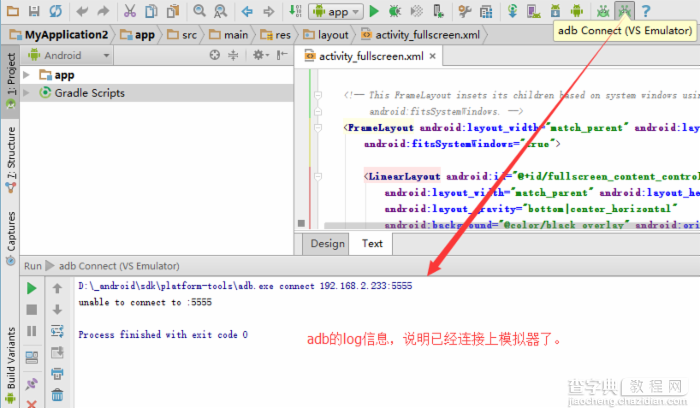
5.用Visual Studio Emulator for Android调试Android App
按下Run按钮(绿色箭头那个...),弹出选择Android设备的选择框:
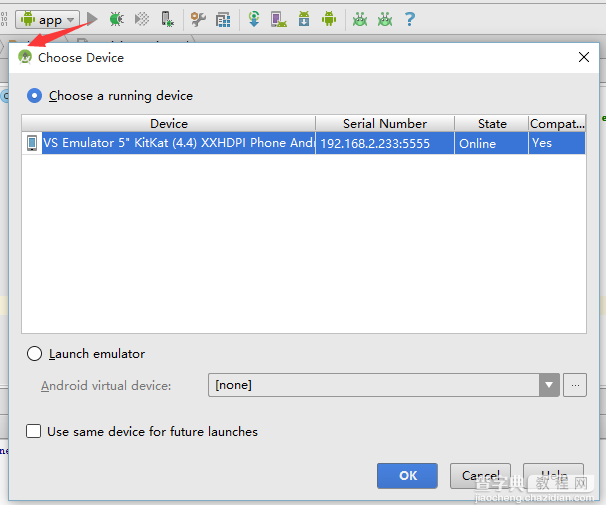
OK啦,大功告成:
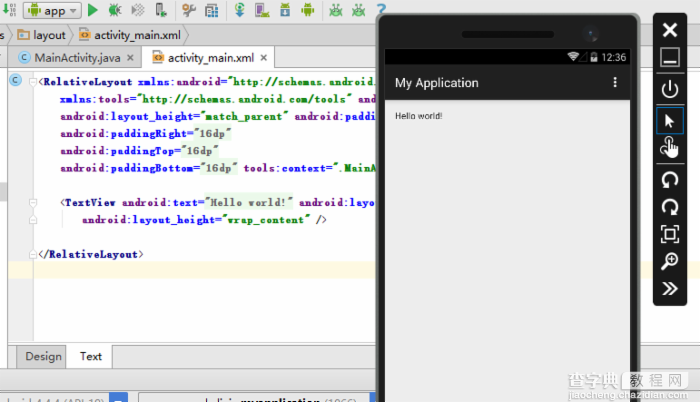
6. 进一步完善
每次调试前都要点一下启动模拟器的按钮,等模拟器启动然后再点击contect模拟器的按钮,然后才能点run调试,,,好繁琐。
我们来配置一下run之前要执行的命令,让run按钮把这三件事都做了!
打开Run>Edit Configurations>Defaults/Android Application/Emulator 选项卡的BeforeLaunch节点,把我们刚才创建的两个External Tool添加到此处,记得不要忘记点Apply和OK,顺序如下:
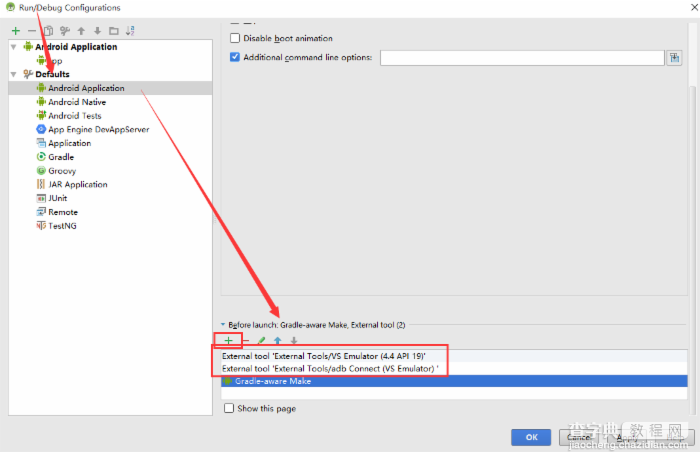
以上就是查字典教程网小编为大家带来的Windows 10安卓模拟器使用的方法,希望可以帮助到大家,大家如果还有疑问的话,可以给我们留言哦。我们会尽自己所能的为大家解答。谢谢大家一如既往的支持。
【Win10安卓模拟器怎么用?Windows 10安卓模拟器使用教程详解(图文)】相关文章:
★ win10系统dns服务器未响应怎么办 Win10系统dns出错的解决方法图文教程
★ Win10系统怎么快速查看电脑正在连接使用的wifi无线的密码是多少
★ win7安装QQ音乐提示安装或卸载程序已经在运行解决方法
★ win10全屏截图时黑屏该怎么办? win10黑屏的两种解决办法
★ Win10安装JADE6.5提示缺少文件怎么办?Win10安装JADE6.5提示缺少文件解决方法
★ Win10输入法卸载不干净怎么办?Win10输入法卸载不干净的解决方法
★ 怎么禁用win10手机助手 windows10手机助手禁用方法图解
★ Win10一周年更新值得更新吗?Win10系统一周年更新升级后到底如何?
